Cómo insertar archivos .GIF en mi sitio web
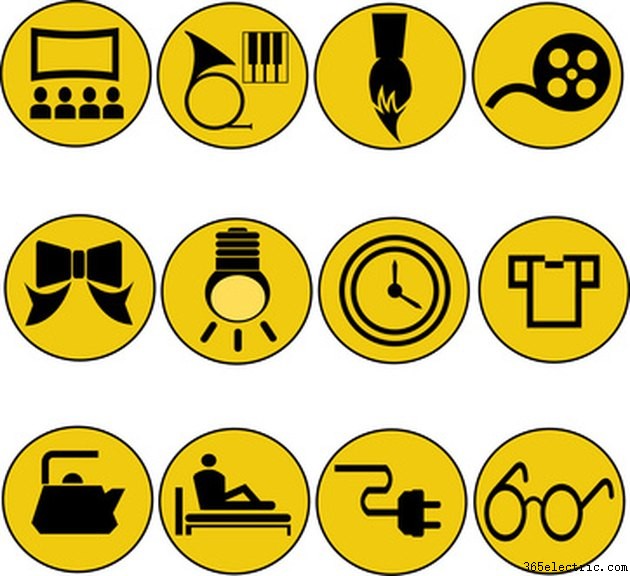
Agregar una imagen a su sitio web puede mejorar en gran medida su atractivo para los visitantes. Los formatos de archivo más utilizados para imágenes en la web son .jpg y .gif. La Universidad de Indiana dice que los archivos .gif son más adecuados para imágenes de bordes nítidos con gradaciones de color reducidas. Estos pueden incluir dibujos animados, texto y arte lineal. Otras ventajas de los archivos .gif son la capacidad de configurar el fondo en transparencia y agregar animación. Agregar un archivo .gif a un sitio web es tan simple como cargar un archivo y escribir una oración.
Paso 1
Abra el panel de administración de su sitio web. Esto será diferente para cada individuo porque depende del servidor host que use o si usa programas como Dreamweaver para administrar su sitio. Esencialmente, hay dos tipos principales de software de edición:editor html o WYSIWYG. Smashing Magazine explica que WYSIWYG significa "Lo que ves es lo que obtienes". Estos programas están diseñados para hacer que la creación de páginas sea más intuitiva. Los editores de HTML requieren que comprenda los conceptos básicos del lenguaje HTML.
Paso 2
Guarde su archivo de imagen .gif en las "imágenes" o en la carpeta correspondiente de su sitio web. Si está utilizando un programa en su computadora, solo necesitará encontrar la carpeta correcta en su disco duro. Si está utilizando una interfaz de administración en línea, deberá cargar la imagen. Navegue a la carpeta correcta en su panel de administración y siga las instrucciones para cargar un archivo. En la mayoría de los casos, usará un botón de exploración para encontrar el archivo .gif en su computadora y luego hará clic en "Cargar".
Paso 3
Agregue el .gif a la página web. En un editor WYSIWYG, todo lo que necesita hacer es arrastrar y soltar la imagen donde desee. Obtenga una vista previa del sitio web para asegurarse de que la página aparece como esperaba y ajústela según sea necesario.
Si está utilizando un editor de texto HTML, abra la página HTML en la que se colocará el .gif. Desplácese hasta el punto del texto HTML donde desea que aparezca el .gif. Agregue la siguiente línea, sustituyendo la información después de los signos "=" con información sobre el .gif y dejando las comillas en su lugar:

Cross Culture explica que "img src" significa "fuente de imagen". La información entre comillas debe incluir el nombre de la carpeta en la que reside el .gif y luego el nombre del .gif. La etiqueta "alt" se refiere al texto que aparecerá si el enlace de la imagen está roto, si el visitante tiene las imágenes deshabilitadas o para que los lectores de texto la decodifiquen. "Ancho" y "alto" establecen el tamaño mostrado de la imagen en píxeles. Las etiquetas de espacio definen cuánto espacio vertical u horizontal se otorga alrededor de la imagen en relación con el contenido circundante. La etiqueta del borde agregará una línea alrededor de la imagen y el número dentro de las comillas determina su ancho.
Consejo
Un uso común de un archivo .gif se llama spacer.gif. Esta imagen es un cuadrado transparente que mide 1 píxel por 1 píxel. Este archivo .gif brinda a los diseñadores de páginas la opción de agregar eficientemente espacio predecible en varias ubicaciones en el diseño. Para agregar espacio debajo de un bloque de texto, por ejemplo, puede colocar el archivo spacer.gif en su propio párrafo y ajustar la altura y el ancho según sus preferencias.
Advertencia
Guarde una copia de la página web que está modificando antes de intentar agregar el nuevo .gif e intente trabajar sin conexión si es posible hasta que esté satisfecho con los resultados. Esto evita que las páginas de práctica se hagan públicas y protege su capacidad para comenzar de nuevo si tiene dificultades.
- ·Cómo insertar una imagen en un documento de Microsoft Word
- ·Cómo insertar una imagen con HTML
- ·Cómo insertar una imagen en Adobe Acrobat Pro
- ·Cómo cargar una imagen en un sitio web
- ·Cómo cargar archivos en un sitio web
- ·Cómo agregar archivos a una imagen ISO en Linux
- ·Cómo insertar un archivo GIF en HTML con un bloc de notas
- ·Cómo hacer GIF en Pixlr
